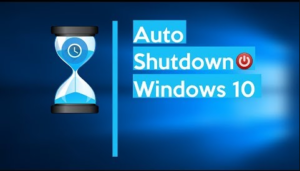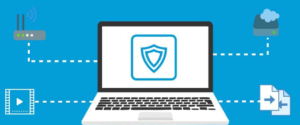Paano gumawa ng Isang Pahina na Landscape sa Word?
Paano gumawa ng Isang Pahina na Landscape sa Word? Ano talaga ito? Nagsusulat ako ng isang dokumento ng salita kamakailan, at nakatagpo ako ng isang nakawiwiling problema. Mayroon akong mga 20 pahina sa salitang doc. Ngunit kailangan ko lamang ang isa sa kanila na nasa tanawin. Kahit na gumagamit ako ng salitang MS sa loob ng maraming taon at hindi ko ito nasagasaan dati. Nagsisimula akong maglaro kasama ang mga break ng pahina at mga break ng seksyon para sa halos isang oras. At sa wakas ay nalalaman ko ito. Na kung paano gumawa ng One Page Landscape sa Word. Ibig kong sabihin ayusin ang isyung ito.

Sa kasamaang palad, ang paggawa ng isang pahina ng tanawin sa isang dokumento ng salita ay hindi isang madaling maunawaan na gawain sa lahat. At kung hindi ka pamilyar sa mga break ng seksyon. Kung gayon hindi mo malalaman ang bagay na ito.
Sa artikulong ito, bibigyan kita ng mga malinaw na tagubilin tungkol sa kung paano mo makagagawa ng One Page Landscape sa iyong Microsoft Word 2019 o 2016 landscape ng dokumento. Sundin lamang ang mga hakbang na ito.
Mga Hakbang:
- Ilagay ang iyong cursor sa pinakadulo simula ng pahina na nais mong i-flip sa landscape. (Nagtatrabaho kami sa pahina 2 sa aming halimbawa)
- Pagkatapos piliin Layout o Layout ng pahina > Sira > Susunod na pahina upang lumikha ng isang seksyon

- Piliin ang Layout ng pahina tab at piliin Oryentasyon > Landscape .

Ang ginagawa nito ay markahan ang lahat o isang pahina pagkatapos ng pahinga na ginawa mo sa hakbang 2 bilang tanawin ng salita. Sa aming halimbawa, ang mga pahina 2, 3, 4 at pasulong ay nasa landscape. Dahil nais lamang namin ang pahina 2 na ipakita sa tanawin, kakailanganin naming baguhin ang anumang mga pasulong na pahina pabalik sa larawan.
- Ilagay ang iyong cursor sa simula ng susunod na pahina (pahina 3 sa aming halimbawa) o sa susunod na pahina na nais mong manatili sa larawan.
- Pagkatapos piliin Layout ng pahina > Sira > Susunod na pahina tulad ng sa hakbang 2 upang lumikha ng isa pang seksyon.
- Piliin ang Layout ng pahina tab at piliin Oryentasyon > Larawan . Gagawin nito ang natitirang pagpapakita ng dokumento sa larawan.
Ayan na! Ngayon ay matagumpay kang nakagawa ng isang solong tanawin ng pahina sa Microsoft Word 2016 & 2013.
Mahalagang paalaala:
Kung mayroon kang isang header sa iyong unang pahina. At hindi mo nais na ito ay nasa pahina ng landscape. Pagkatapos ay magagawa mo ito (pagkatapos gawin ang isang pahina na tanawin sa salita):
Mga Hakbang:
- Mag-right click sa header sa pahina ng landscape at piliin I-edit ang Header
- I-click ang Link sa Nakaraan pindutan upang hindi na ito ma-highlight.
- Tanggalin ang heading para sa pahinang iyon. Dapat itong manatili sa pahina 1.
Inaasahan kong gusto mo ang tutorial na ito at nakakakuha ka rin ng maraming tulong sa pamamagitan nito. Para sa karagdagang mga query, maaari kang magkomento sa ibaba at ipaalam sa amin ang tungkol dito. Magkaroon ng isang Magandang Araw!
Tingnan din: Paano I-reset at I-flush ang DNS Cache sa Windows 10